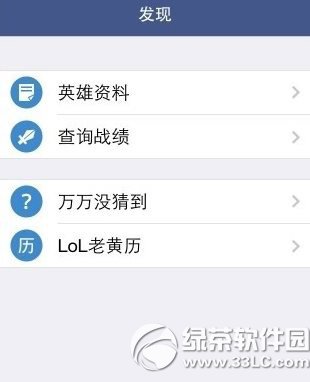萬盛學電腦網 >> 圖文處理 >> Coreldraw教程 >> CDR制作服裝輔料教程
CDR制作服裝輔料教程
先來看看最後的效果
放大圖

1:1圖

下面我們開始學習制作:
首先畫出線稿,填充基本顏色


最外第二個對象是做車線槽,那麼是凹下去的,為了表現出凹的感覺我們只要在間中產生點內陰影就形了,在CD中表現內陰影的方法如下:
畫一矩形(大於線槽對象),然後用線槽對象減切矩形;

再將減切後的對象置於線槽對象中;

點右鍵編輯內容,給減後的對象填充顏色,加上陰影,注意陰影的方向和屬性(陰影的方向根據你自己心目中光線的方向確定,我這裡假設光線是從右上角向左下角照射)
有時為了更完美,我們可以用交互式透明工具對對象進行100%透明,只留下陰影部分。
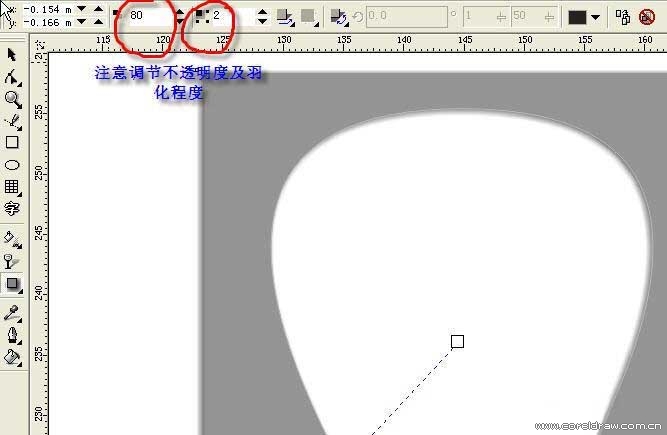
編輯完後,這一凹陷效果就表現出來了。
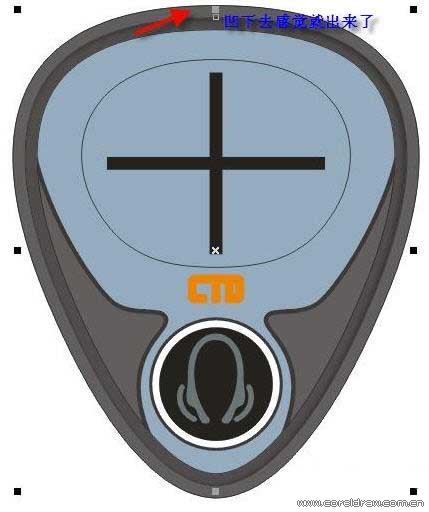
填充漸變,注意光陰,右邊受光(明),左邊背光(暗),但是高度不高,所以顏色對比不用太大

下面做凸出效果,用前面的方法做,所不同的是顏色,受光嘛,白色陰影呗。
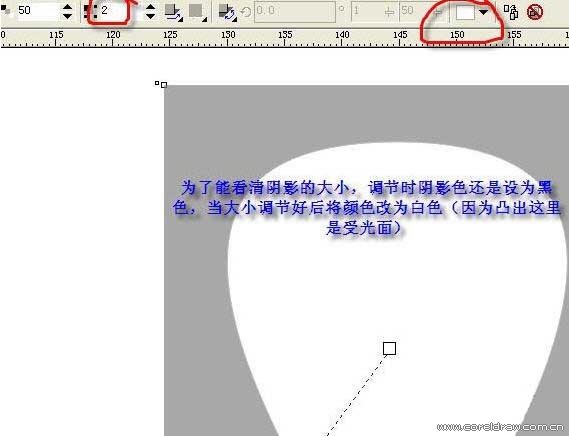

再原地復制一個將陰影方向及顏色都反向,白色改為黑色,並將對象設為無填充無輪廓色

再接下來做出中間穿耳塞的陷凹部分:
添加陰影,注意自己認定的光線方向做出背光暗部,
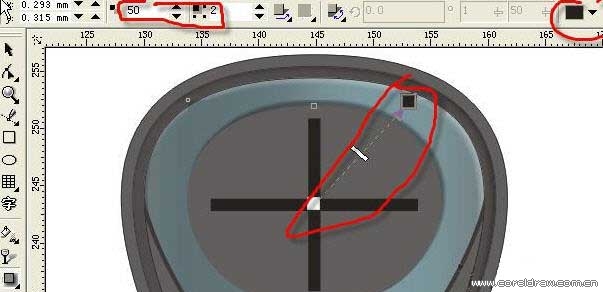
再原地復制一個做出受光部;注意方向及陰影顏色;
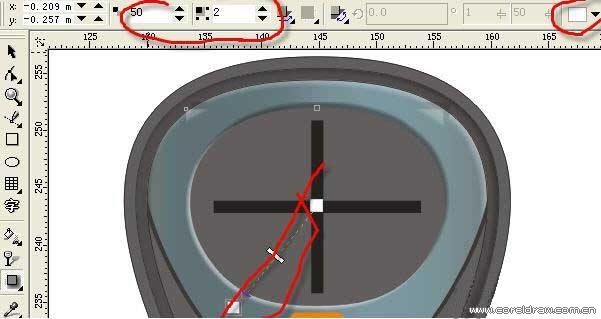
由於對象是似圓形,所以加陰影時左右上角有可能會出現不應有的陰影,我們用CTRL+C再原地復制一個,再畫一個對象將添加了陰影的兩對象置於該對象中以隱藏不應有的陰影;

CTRL+V粘貼剛才復制的對象並取消其陰影,用前面的方向做出內陰影效果;

繼續做下面的效果:為兩邊的臉譜形填充漸變,注意顏色及方向;

將凹槽對象原地復制一個並置於臉譜形對象中,並為其加上白色陰影做出受光部
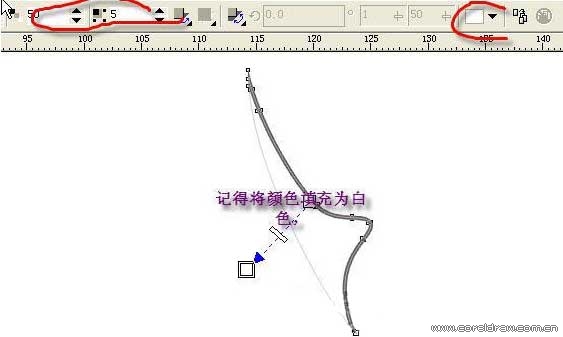
再將凹槽對象原地復制一個並置入中間凸出對象中添加黑色陰影做出暗光部;
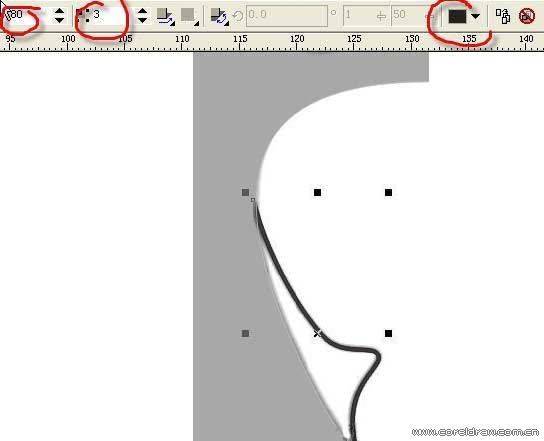
用同樣的方法將右邊也做出樣同的效果;

接下來的步驟和前面差不多,就不再重復了,將圖分解出來大家看看:
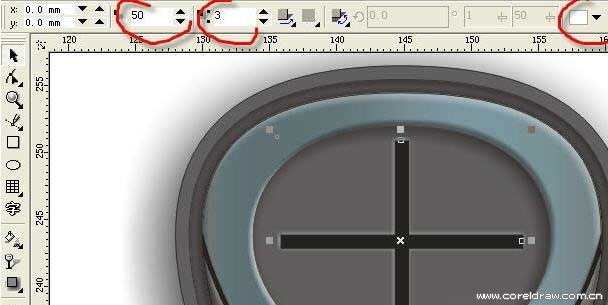


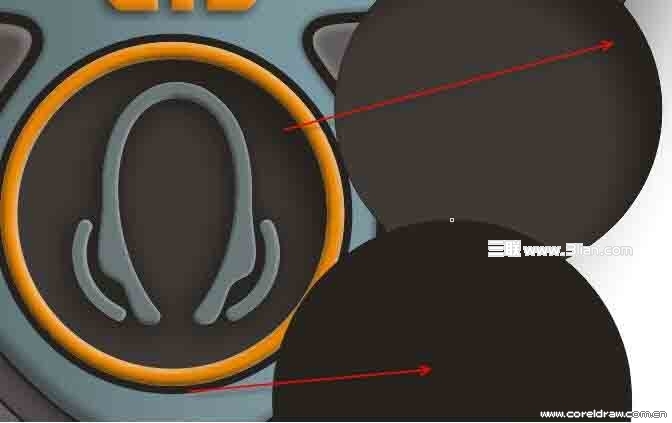


- 上一頁:CDR繪制米老鼠教程
- 下一頁:CDR制作標識教程